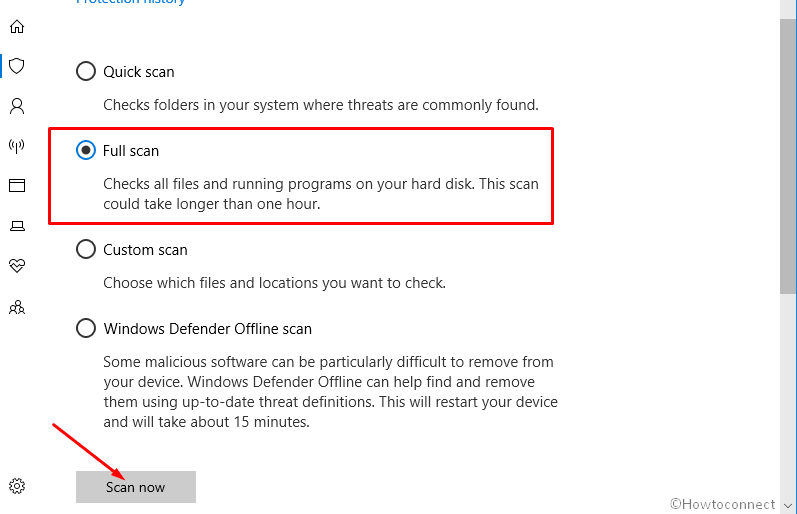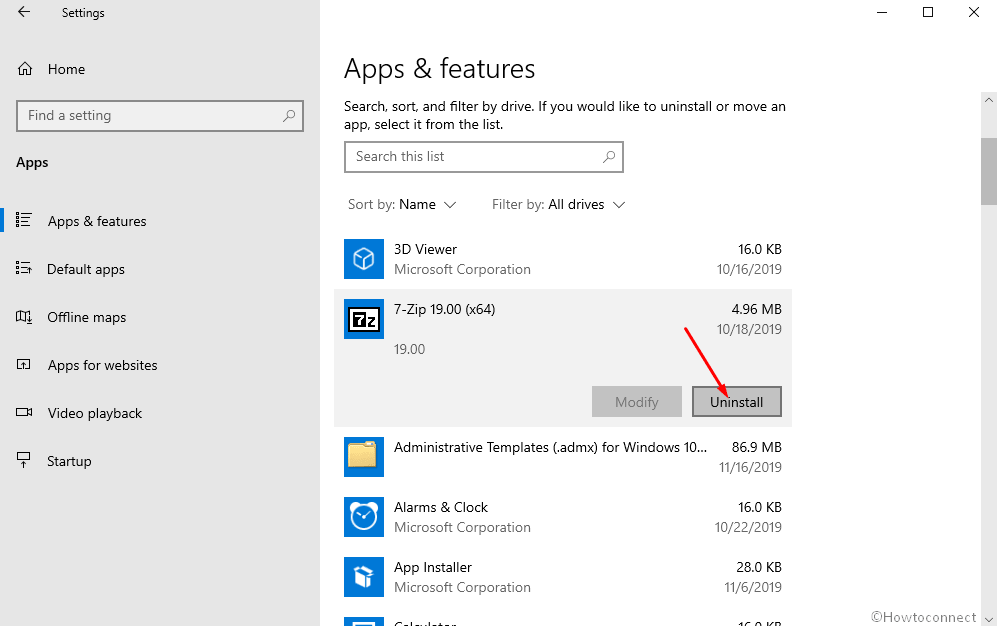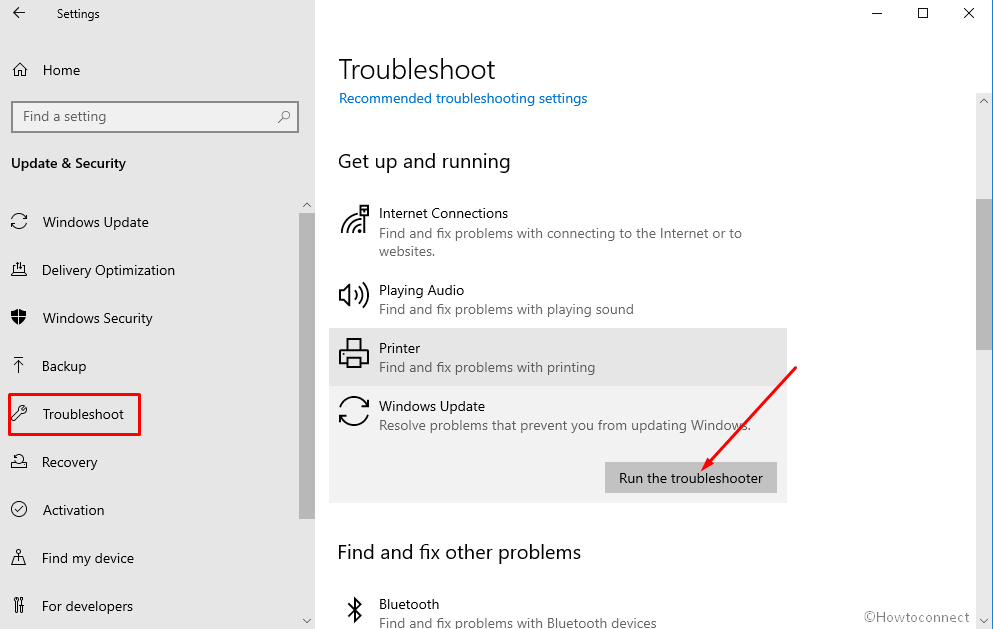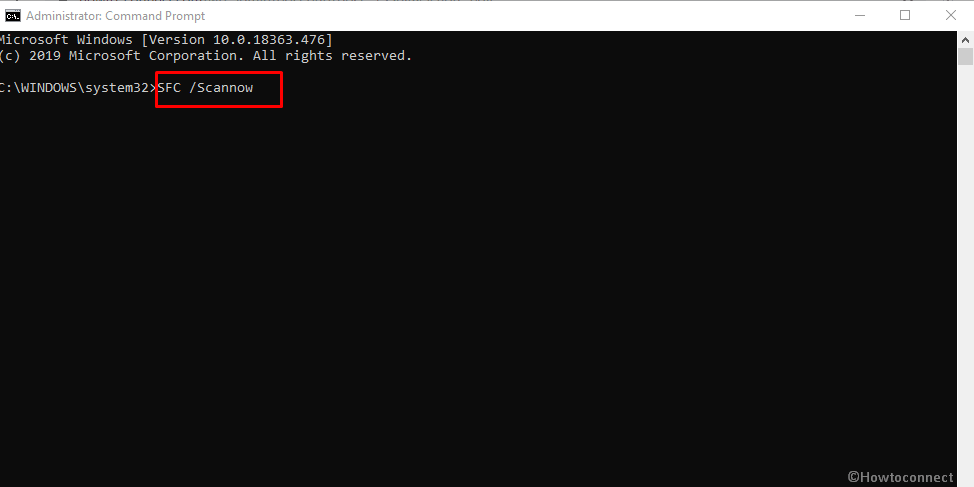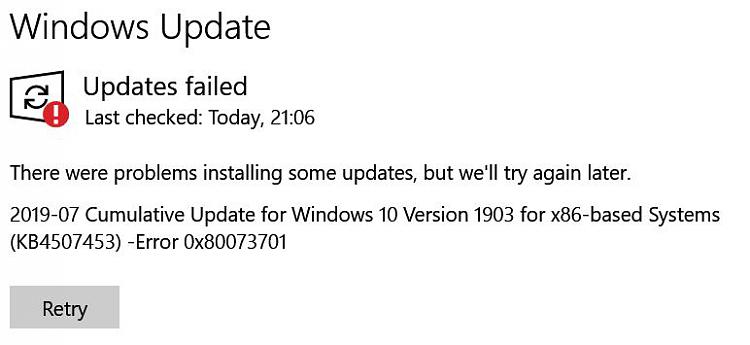KB4524570 is the first cumulative update for Windows 10 version 1909 but unfortunately, the LCU failed to install with error 0x80073701. The patch gets downloaded successfully but after rebooting the PC throws the stop code.
Windows update error commonly occurs due to disabled Service, faulty update components, malware threat, third-party app. So we will check the dig out the causes, check the culprit the provides instructions to fix the problem.
Here is how to fix Error 0x80073701 in KB4524570 for Windows 10 1909 –
1] Run a Full Scan with Windows Security
Fail to install issue with the update with this cumulative update might happen because of the malware sneaking. So the first solution, you should consider is running Full Scan with the default Windows Security app. Use of third party software may spoil the case that’s why avoid this moreover remove from your system. Follow the instructions –
- Press Windows logo key, type security and then hit Enter.
- Windows Security application unfolds on the screen; click the Virus & threat protection category.
- Select the Scan options link on the subsequent page.
- Check the Radio box against Full scan and scroll down.
- Click Scan now button.
- The procedure will consume a good extent of time, therefore, wait patiently for the virus scanning to complete.
- After accomplishment, you will be notified about the threats if exist on your computer.
- Then click on Clean threats to start wiping out the malware.
- Select Remove and subsequently Start actions button to get rid of the infection.
2] Uninstall 3rd Party application
Outsider applications often create troublesome on Windows 10 as the coding in that is not compatible with the OS. Consequently, the app starts conflicting with certain components and may cause Windows update error. Removal of the software is the only workaround to fix Error 0x80073701 in KB4524570 for Windows 10 1909 using following way –
- Press the combination of Win and I keys to invoke Windows Settings app.
- Choose Apps category after the application spreads out.
- Apps & features section will appear as the default configuration; move to the right portion and find 3rd party software you have installed recently.
- Once located, click on the same to open a tray.
- Click on Uninstall button and pursue the instructions coming out on wizard up to end.
3] Reset Windows update component
Update component corruption is the most prominent reason behind update failure issues including Error 0x80073701. Reset of the same is a universal solution if you encounter the error on KB4524570. Try this method as below –
- Open command prompt as administrator.
- Enter the following syntax in the black window one line at a time and press enter every now and then.
net stop wuauserv
net stop cryptSvc
net stop bits
net stop msiserver
- Now copy-paste the underneath commands and hit enter key as done previously.
ren C:\Windows\SoftwareDistribution SoftwareDistribution.old
ren C:\Windows\System32\catroot2 Catroot2.old
- Lastly, use further written commands to start the services –
net start wuauserv
net start cryptSvc
net start bits
net start msiserver
Now travel Settings > Update & Security > Windows update and click on Check for updates.
4] Use Windows Update troubleshooter
To deal with any type of Windows update Microsoft incorporates a robust tool with the OS. Repairing Windows update cache, reset the concerned service, etc are the functions the utility executes that certainly play roles to fix the error. The same is helpful for 0x80073701 in KB4524570 for Windows 10 1909. Follow the instructions –
- Click on the Start icon from the taskbar and select Settings cog to launch Windows Settings app.
- Subsequent to an interface appears, click on Update & Security.
- Choose Troubleshoot from the left-hand side flank on the next page.
- Switch to the adjacent right and click on Windows update.
- Once a tray extends, click on Run the troubleshooter.
- The tool will immediately start scanning for an error if it exists and recommend to Apply a fix. Follow the guideline showing on the Wizard.
5] Execute System File Checker
When Windows update error occurs there is a big chance that system or dll files that became nefarious for an unavoidable reason. SFC aka System file checker is the most relevant tool to fix these kinds of messes. So run this utility with the help of steps ahead –
- Open Run dialog box using the combination of Windows logo key and R.
- Type cmd.exe in the provided space and press Ctrl+Shift+Enter.
- Write
SFC /Scannowand hit Enter. - The execution will finish in 10-15 min so stay for the time then reboot your computer.
6] Bring DISM Tool into action
One of the best repairing tools, Deployment Image Servicing and Management has the capability to fix error 0x80073701 in KB4524570 for Windows 10 1909. The readiness utility will solve corruption in the update file if it occurs.
- Access elevated command prompt.
- Once the black window appears on the screen, type
dism /online /cleanup-image /startcomponentcleanupand enter. - Let the command line complete the process and reboot the device in the end.
Hopefully, the above workarounds will fix Error 0x80073701 in KB4524570 for Windows 10 1909.
Methods:
1] Run a Full Scan with Windows Security
2] Uninstall 3rd Party application
3] Reset Windows update component
4] Use Windows Update troubleshooter
5] Execute System File Checker
6] Bring DISM Tool into action
That’s all!!
Repair any Windows problems such as Blue/Black Screen, DLL, Exe, application, Regisrty error and quickly recover system from issues using Reimage.
Windows 10 KB4524570, являющаяся последним обновлением Patch Tuesday, также может не быть установлена на ПК с обновлением May 2019 Update и обновлением November 2019 Update. Пользователи сообщили на форуме сообщества Microsoft, что в настоящее время они не могут установить этот патч и видят коды ошибок, такие как 0×80073701 и 0×8009001d.
Стоит отметить, что Microsoft признала ошибку установки Windows 10 в конце мая 2019 года, и компания по сообщениям разработала исправление. Согласно документу службы поддержки, Microsoft решила проблему установки 12 ноября, но некоторые пользователи все еще могут испытывать проблемы.
«Установка обновлений может завершиться неудачно, и вы можете получить сообщение об ошибке:» Не удалось выполнить обновление. При установке некоторых обновлений возникли проблемы, но мы попробуем позже» или «Ошибка 0×80073701» в диалоговом окне Центра обновления Windows или в истории обновлений«.
«Эта проблема была решена для большинства пользователей», — отметили в Microsoft.
Для тех, у кого все еще есть проблемы, Microsoft опубликовала руководство по обходу несколько дней назад, и компания предоставила следующий набор рекомендаций:
- Откройте меню «Пуск» или «Поиск» и введите «cmd», чтобы открыть командную строку.
- Запустите командную строку от имени администратора.
- В окне командной строки скопируйте и вставьте следующую команду:dism /online /cleanup-image /startcomponentcleanup
- Подождите несколько минут и перезагрузите систему.
- Проверьте обновления еще раз.
Не ясно, затрагивают ли эти проблемы множество пользователей прямо сейчас, но проблема помечена как решенная, и вполне возможно, что компания может ее и не исправить для других пользователей.
Если у вас все еще есть такие проблемы, возможно, было бы неплохо переустановить Windows 10 или подождать, пока не будет установлено правильное исправление.
Текущее накопительное обновление KB4524570 для Windows 10 1903 (May 2019 Update) и Windows 10 1909 (November 2019 Update) не устанавливается — процедура установки прерывается ошибкой с кодом 0x80073701 или 0x8009001d и табличкой «Были проблемы с установкой некоторых обновлений, но мы попробуем позже».
Разработчик данную проблему уже подтвердил и рекомендует в случае её возникновения по-новой перепроверить наличие апдейта, а только потом повторять процедуру установки.
Но, очевидно, этого недостаточно, поскольку пользователи все равно жалуются на то, что и после всех перепроверок обнова не устанавливается и система продолжает выдавать ошибки 0x80073701 или 0x8009001d.
В этой связи вкратце о том,..
как обойти баг и установить апдейт KB4524570
Значит, действуем следующим образом:
- открываем Командную строку Windows 10 от имени администратора (кликаем «Пуск» > в поисковой строке системы пишем cmd > в результатах поиска кликаем правой кнопкой мыши по строке cmd > в меню выбираем «Запуск от имени администратора«, на запрос «Разрешить приложению вносить изменения…» кликаем «Да«);
- в Командную строку вводим (или копируем) следующую команду:
dism /online /cleanup-image /startcomponentcleanup
- дожидаемся завершения выполнения команды;
- перезагружаем комп;
- открываем Центр обновлений и проверяем наличие апдейта KB4524570.
У нас метода сработала. В противном же случае придется, похоже, еще немного подождать в надежде на то, что в Microsoft баг с этой обновой в ближайшее время пофиксят.
К слову, если кому интересно, что делает KB4524570, то это дежурное обновление системы безопасности Windows 10, которое устраняет ряд ранее выявленных недостатков в Microsoft Edge и Internet Explorer. Поэтому если вы пользуетесь именно одним из этих браузеров (или обоими), то тогда, конечно, с апдейтом лучше не тянуть.
Ну и напомним также, что давеча вышло Ноябрьское обновление Windows 10 (оно же — November 2019 Update или Windows 1909), о проблемах которого мы уже успели накатать довольно объемный пост. Так что, если какие-то вопросы возникли, то там, а именно в статье «Windows 10 1909: проблемы до, после и в процессе установки» всякого интересного много. Следующее же больше, а точнее гораздо более масштабное обновление системы, по предварительной информации, Microsoft планирует выпустить в первой половине 2020 года, а по слухам — может даже уже в январе (но это, как говорится, не точно).
[irp]
На чтение 5 мин. Просмотров 6.9k. Опубликовано
Ошибка обновления Windows 0x80073701 – это обновление, которое происходит в Windows 10 и более ранних платформах. Это ошибка, которая блокирует накопительные обновления Microsoft.
Таким образом, пользователи не могут обновить Windows при возникновении проблемы. Специального официального разрешения для ошибки 0x80073701 пока нет, хотя Microsoft признала код ошибки.
Тем не менее, это несколько решений, которые могут исправить ошибку обновления 0x80073701 более конкретно в Windows 10.
Содержание
- Как я могу исправить ошибку Windows Update 80073701?
- 1. Откройте средство устранения неполадок Центра обновления Windows.
- 2. Запустите обслуживание образа развертывания и сканирование системных файлов.
- 3. Перезапустите службу Windows Update.
- 4. Сброс компонентов Центра обновления Windows
- 5. Проверьте настройки даты и времени.
Как я могу исправить ошибку Windows Update 80073701?
- Откройте средство устранения неполадок Центра обновления Windows
- Запустите обслуживание образа развертывания и сканирование системных файлов
- Перезапустите службу Центра обновления Windows
- Компоненты Центра обновления Windows
- Проверьте настройки даты и времени
Ищете лучшие инструменты для устранения проблем с обновлением Windows? Вот лучшие варианты.
1. Откройте средство устранения неполадок Центра обновления Windows.
Средство устранения неполадок Центра обновления Windows – это встроенный системный инструмент для исправления ошибок обновления Windows. Так что это может пригодиться для исправления ошибки 0x80073701.
Следуйте инструкциям ниже, чтобы открыть это средство устранения неполадок.
- Откройте приложение Cortana, нажав кнопку Введите здесь для поиска .
- Введите ключевое слово «устранение неполадок» в поле поиска и нажмите «Устранение неполадок», чтобы открыть «Настройки».

- Выберите Центр обновления Windows и нажмите кнопку «Запустить средство устранения неполадок», чтобы открыть окно ниже.

- После этого средство устранения неполадок может предоставить некоторые решения. Вы можете нажать кнопку Применить это исправление , чтобы применить предлагаемое разрешение.
Что делать, если средство устранения неполадок Windows перестало работать? Прочтите наше руководство, чтобы узнать!
2. Запустите обслуживание образа развертывания и сканирование системных файлов.
Ошибка 0x80073701 может быть связана с повреждением системных файлов. Вы можете использовать инструмент обслуживания образов развертывания и управления ими для восстановления wim.store.
Проверка системных файлов восстанавливает поврежденные системные файлы. Вот как вы можете использовать эти инструменты в командной строке.
- Нажмите кнопку на панели задач Cortana, чтобы открыть это приложение.
- Введите ключевое слово «Командная строка» в поле поиска.
- Нажмите правой кнопкой мыши командную строку и выберите Запуск от имени администратора , чтобы открыть окно подсказки.

- Вы можете запустить утилиту обслуживания образов развертывания и управления ими, введя «DISM.exe/Online/Cleanup-image/Restorehealth» в командной строке и нажав Enter.
- Введите «sfc/scannow» и нажмите клавишу «Return», чтобы начать сканирование SFC. Это сканирование может занять до получаса.

- Затем перезапустите Windows, если сканирование SFC восстанавливает файлы.
3. Перезапустите службу Windows Update.
- Перезапуск Центра обновления Windows может запустить службу. Для этого запустите «Запуск» с помощью сочетания клавиш Windows + R.
- Введите “услуги” в разделе “Выполнить” и нажмите ОК .

- Прокрутите вниз до Центра обновления Windows в окне «Службы».
- Дважды щелкните Центр обновления Windows, чтобы открыть окно в снимке экрана непосредственно ниже.

- Нажмите кнопку Стоп в окне и нажмите ОК , чтобы закрыть окно.
- Щелкните правой кнопкой мыши Центр обновления Windows и выберите Пуск , чтобы перезапустить его.
Не удается подключиться к службе Центра обновления Windows? Не бойся! Проверьте это руководство, чтобы решить эту проблему!
4. Сброс компонентов Центра обновления Windows
Сброс компонентов Центра обновления Windows вернет их значения по умолчанию. Таким образом, эта резолюция, безусловно, стоит того. Вы можете сбросить компоненты обновления следующим образом.
- Откройте командную строку как администратор.
- Затем введите в командной строке следующие команды:
net stop wuauserv
net stop cryptSvc
net stop bit
net stop msiserver
- Затем переименуйте папку SoftwareDistribution, введя в командной строке «ren C: WindowsSoftwareDistribution SoftwareDistribution.old» и нажав «Return».
- Введите в командной строке «ren C: WindowsSystem32catroot2 Catroot2.old» и нажмите Enter, чтобы переименовать папку Catroot2 в Catroot2.old.

- Затем введите «C: WindowsSoftwareDistribution SoftwareDistribution.old» в приглашении и нажмите «Return», чтобы изменить заголовок папки SoftwareDistrbution.
- Перезапустите остановленные службы, введя следующие команды:
net start wuauserv
net start cryptSvc
net start bit
net start msiserver
- Затем выйдите из окна командной строки и перезагрузите компьютер и ноутбук.
5. Проверьте настройки даты и времени.
Ошибка 80073701 также может быть связана с настройками даты и времени в Windows 10. Поэтому убедитесь, что дата и время Windows 10 установлены правильно. Вы можете настроить дату и время следующим образом.
- Нажмите кнопку Введите здесь для поиска и введите “дату” в поле поиска.
- Выберите Настройки даты и времени, чтобы открыть окно, показанное ниже.

- При необходимости выберите часовой пояс в раскрывающемся меню Часовой пояс.
- Вы также можете отключить параметр Автоматически установить время и нажать кнопку Изменить , чтобы вручную настроить дату и время.

- Кроме того, вы можете синхронизировать часы с сервером, нажав Добавить часы для разных часовых поясов .
- Выберите вкладку Интернет-время и нажмите кнопку настроек Изменить .
- Затем вы можете установить флажок Синхронизировать с сервером времени в Интернете и выбрать сервер в раскрывающемся меню. Нажмите кнопку Обновить сейчас .

- Затем нажмите кнопку ОК , чтобы закрыть окно.
- Нажмите кнопки Применить и ОК .
Некоторые из этих разрешений могут исправить ошибку 0x80073701. Решения в этом посте также могут исправить ошибки обновления Windows.
Это средство устранения неполадок поддержки Windows – еще один удобный ресурс для исправления обновлений Windows.
Ошибка с кодом 0x80073701 может возникать на компьютерах под управлением Windows 10 (1903) во время установки кумулятивного обновления KB4497935. Майкрософт в курсе данной проблемы и, как утверждает компания, они уже начали работать над ее решением.
Если вы попытаетесь найти хоть какую-то информацию об рассматриваемой ошибке, то поймете, что впервые она начала терроризировать пользователе еще в 2011 году, т.е. восемь лет назад. Остается надеяться, что Майкрософт выпустит в скором времени соответствующий патч.
Пока разработчики работают над официальным фиксом мы решили предоставить вам пачку решений, которые, по заявлениям многих пользователей, могут потенциально исправить ошибку с кодом 0x80073701.
Как исправить ошибку 0x80073701?
Решение №1 Восстановление системных файлов
Мы знаем, что утилита SFC помогает в довольно редких случаях, но мы все же рекомендуем вам попробовать ей воспользоваться. Существует вероятность, что эта ошибка при обновлении Windows 10 возникает из-за поврежденных системных файлов. Чтобы использовать SFC, сделайте следующее:
- нажмите правой кнопкой мыши на Пуск;
- выберите пункт «Командная строка (администратор)»;
- пропишите команду «sfc /scannow» (без кавычек) и нажмите Enter.
Подождите окончания процесса сканирования системных файлов и их восстановления, а затем перезагрузите компьютер. Возможно, ошибка 0x80073701 больше не будет появляться при обновлении системы. Если же она все еще присутствует, то попробуйте выполнить следующий способ.
Решение №2 Удаление ненужного языкового пакета
Подобный совет давали еще во времена активной поддержки ОС Windows 7, но, пожалуй, его можно дать и в этом случае. Попробуйте удалить со своей системы языковые пакеты, которыми вы не пользуетесь. Это поможет освободить на компьютере немного места и, возможно, разрешит проблемы с ошибкой 0x80073701 при обновлении Windows.
Для их удаления вам нужно сделать следующее:
- нажмите правую кнопку мыши на Пуск и выберите «Параметры»;
- пройдите в раздел «Время и язык»;
- перейдите во вкладку «Регион и язык»;
- удалите все языки, которыми не пользуетесь;
- закройте окно и перезагрузите компьютер.
Решение №3 Загрузка обновления KB4497935 вручную
У Центра обновление Windows не получается загрузить KB4497935? Почему бы тогда не скачать и установить его самостоятельно. Верно, вам не обязательно заходить в Центр обновления, чтобы установить выпущенное Майкрософт обновление. Достаточно перейти по этой ссылке, загрузить подходящую версию апдейта и запустить скачанный файл на своем компьютере.
Мы надеемся, что данный материал помог вам в решении ошибки 0x80073701.